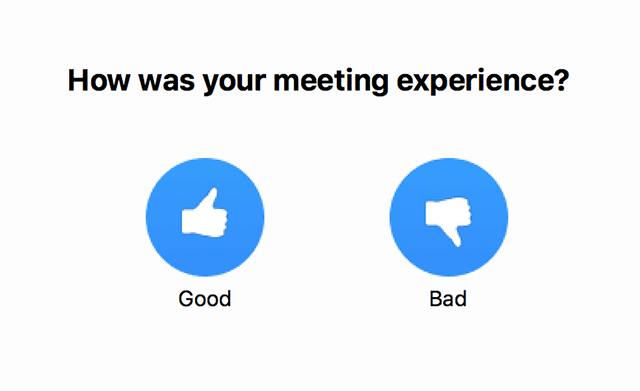ミーティング終了後の体験フィードバック調査
概要
ミーティング終了時のフィードバックの調査機能を利用すると、出席者は、ミーティングがよかったか、悪かったかをミーティング終了時にクリックするように求められます。 ミーティング終了後の体験フィードバック アンケートは、すべての会議の後に表示するか、ミーティングに対してランダムに表示するかを選択できます。 フィードバック アンケート情報は収集されてアカウント管理者に提供され、分析や改善のために利用できます。
ミーティング終了後のフィードバック調査を有効にするには、[Zoom へのフィードバック] をオンにする必要があります。オンにすると、デスクトップ クライアントとモバイル アプリの設定に [フィードバック] タブが追加されます。 これにより、ミーティングの経験や Zoom デスクトップ クライアントまたはモバイル アプリについていつでも Zoom へフィードバックを送信できます。
この記事の内容:
また、Zoom Rooms でミーティング終了後のフィードバック アンケートを使用することもできます。
前提条件
- PC または Mac 版 Zoom デスクトップ クライアント バージョン 4.0 以降
- [Zoom へのフィードバック] が有効になっている
-
ダッシュボードでフィードバックを閲覧するためのビジネス アカウントまたは教育機関向けアカウント
-
ダッシュボードでフィードバックを閲覧するためのオーナー権限または管理者権限
ミーティング終了後の体験フィードバック調査を有効にする
アカウント
ミーティング終了後の体験フィードバック調査を有効にするには:
- アカウント設定を編集する特権のある管理者として、Zoom ウェブポータルにサインインします。
- ナビゲーション パネルで、[アカウント管理]、[アカウント設定] の順にクリックします。
- [ミーティング] タブをクリックします。
- [ミーティング内(ベーシック)] で、[ミーティング終了後の体験フィードバック調査を表示します] が有効になっていることを確認します。
- 設定が無効の場合、切り替えて有効にします。 確認ダイアログが表示されたら、[オンにする] をクリックして、変更を確定します。
- (オプション)アカウントのすべてのユーザーにこの設定を必須にするには、ロックアイコン
 をクリックし、[ロックする] をクリックして、設定内容を確定してください。
をクリックし、[ロックする] をクリックして、設定内容を確定してください。
グループ
ユーザー グループに対してミーティング終了後の体験フィードバック調査を有効にするには:
- グループを編集する特権のある管理者として、Zoom ウェブポータルにサインインします。
- ナビゲーションパネル内で、 [ユーザー管理] 、 [グループ管理] の順にクリックします。
- グループの名前をクリックして、[設定] タブをクリックします。
- [ミーティング] タブをクリックします。
- [ミーティング内(ベーシック)] で、[ミーティング終了後の体験フィードバック調査を表示します] が有効になっていることを確認します。
- 設定が無効の場合、切り替えて有効にします。 確認ダイアログが表示されたら、[オンにする] をクリックして、変更を確認します。
注: オプションがグレー表示されている場合は、アカウント レベルでロックされているため、そのレベルで変更する必要があります。 - (オプション)この設定をこのグループの全ユーザーに対して必須にする場合は、ロックアイコン
 をクリックしてから、[ロック] をクリックして、設定内容を確定してください。
をクリックしてから、[ロック] をクリックして、設定内容を確定してください。
ユーザー
自分自身に対してミーティング終了後の体験フィードバック調査を有効にするには:
- Zoom ウェブポータルにサインインします。
- ナビゲーション パネルで、[設定] をクリックします。
- [ミーティング] タブをクリックします。
- [ミーティング内(ベーシック)] で、[ミーティング終了後の体験フィードバック調査を表示します] が有効になっていることを確認します。
- 設定が無効の場合、切り替えて有効にします。 認証ダイアログが表示されたら、[オンにする] をクリックして、変更を確認します。
注: オプションがグレー表示されている場合は、グループまたはアカウント レベルでロックされているため、Zoom 管理者にお問い合わせください。
ミーティング終了後の体験フィードバック調査の利用
ミーティング終了後、調査用ウィンドウが表示されます。
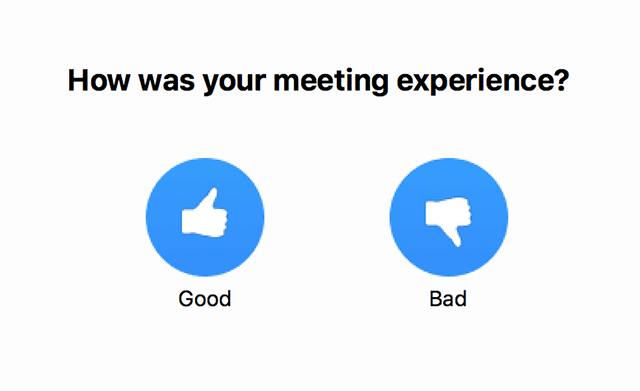
- [高評価] をクリックすると、追加情報の入力を求められることはありません。
- [低評価] をクリックすると、ミーティングの何が悪かったのかについて、追加の質問が表示されます。

アンケート結果の表示
- アカウント オーナーまたは管理者として Zoom ウェブポータルにサインインします。
- ナビゲーションパネルで、[ダッシュボード] をクリックします。
- 取得するレポートの日付範囲を調整します。

- [Zoom Meetings クライアント フィードバック] まで下にスクロールします。 マイナス評価のフィードバックと、ユーザーが選択した問題点がすべて表示されます。

- (オプション)表の右上にある [詳細を CSV にエクスポート] をクリックして、フィードバックの詳細の CSV レポートをダウンロードします。